哔哩哔哩修改首页视图详细步骤(怎么修改首页视图)
哔哩哔哩修改首页视图步骤:第一步,找到并点击打开“哔哩哔哩”软件,第二步,进入主页面后,点击打开左上角“个人头像”图标,第三步,点击打开“主题”功能,然后进入“主题颜色”,接着设置首页视图排列方式即可。

哔哩哔哩修改首页视图详细步骤:
推荐:哔哩哔哩怎么开启学英语
1、首先打开哔哩哔哩app,点击主界面左上方的头像图标;
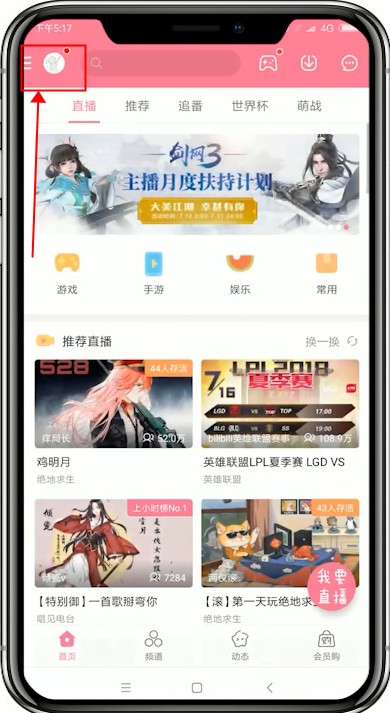
2、点击【主题】;
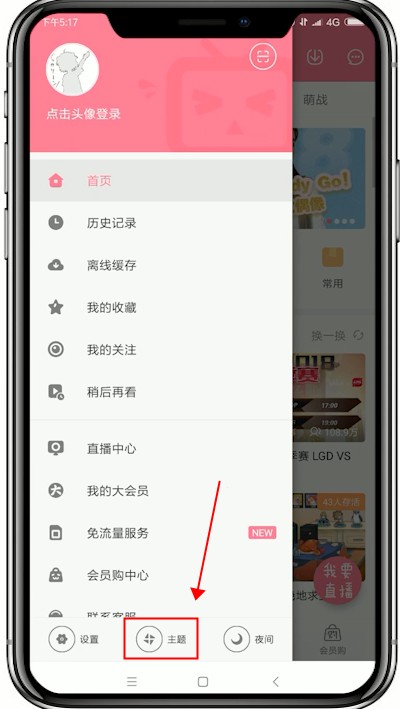
3、进入【主题颜色】界面后,根据自己的需要选择设置单列或双列即可。
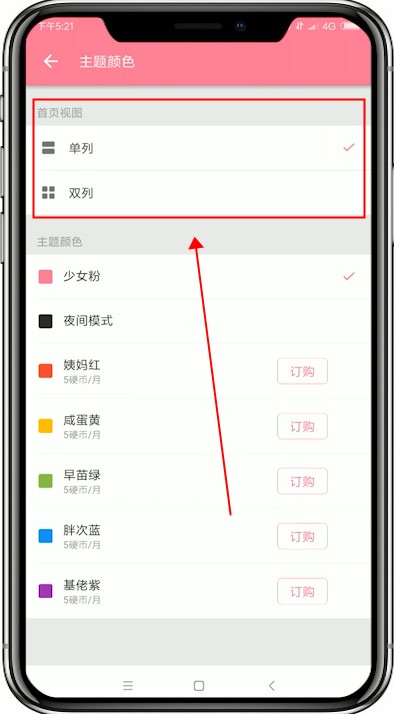
以上就是17小编给大家带来的关于 哔哩哔哩修改首页视图详细步骤(怎么修改首页视图) 的全部内容了,希望对大家有帮助



























